- Mwandishi Jason Gerald [email protected].
- Public 2024-01-15 08:24.
- Mwisho uliobadilishwa 2025-01-23 12:48.
WikiHow inafundisha jinsi ya kuonyesha safu mbadala kwenye Microsoft Excel ya Windows au MacOS.
Hatua
Njia 1 ya 3: Kutumia Uundaji wa Masharti kwenye Windows
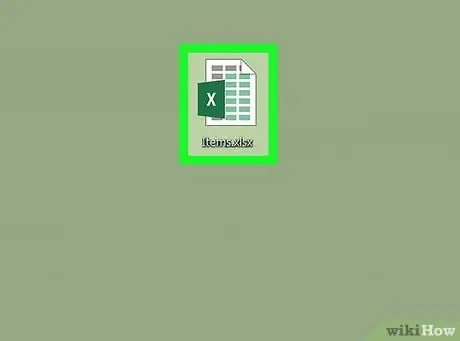
Hatua ya 1. Fungua lahajedwali ambalo unataka kuhariri katika Excel
Unaweza pia kubofya mara mbili faili inayohusiana kwenye PC yako.
Njia hii inaweza kutumika kwa aina yoyote ya data. Utaweza kuhariri data inavyohitajika bila kubadilisha muundo
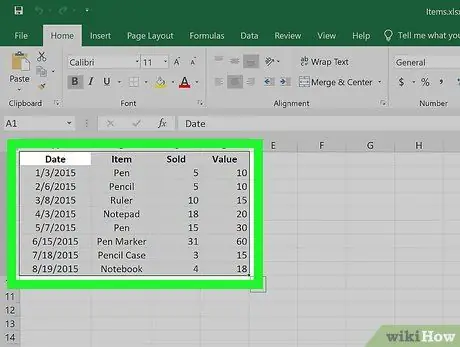
Hatua ya 2. Chagua seli unayotaka kuumbiza
Bonyeza na buruta panya ili seli unayotaka kubadilisha zibadilishwe.
Ili kuonyesha mistari inayobadilika kwenye hati yote, bonyeza kitufe Chagua Zote, ambayo ni kitufe cha mraba kijivu kwenye kona ya juu kushoto ya lahajedwali.
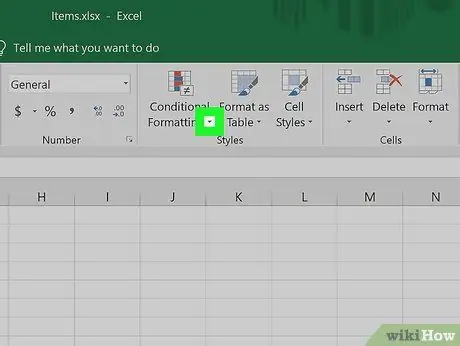
Hatua ya 3. Bonyeza ikoni
karibu na "Uundo wa Masharti".
Ikoni hii iko kwenye lebo ya Mwanzo kwenye upau wa zana ambao unaendelea juu ya skrini. Menyu itafunguliwa.
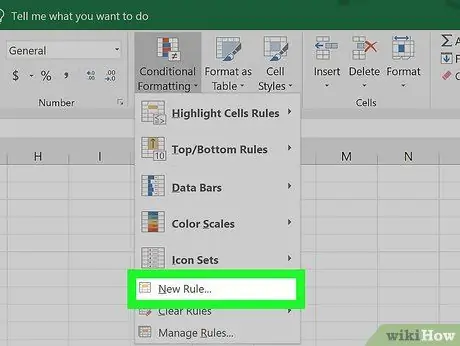
Hatua ya 4. Bonyeza Kanuni mpya
Kitufe hiki kitafungua sanduku la "Kanuni mpya ya Uundaji".
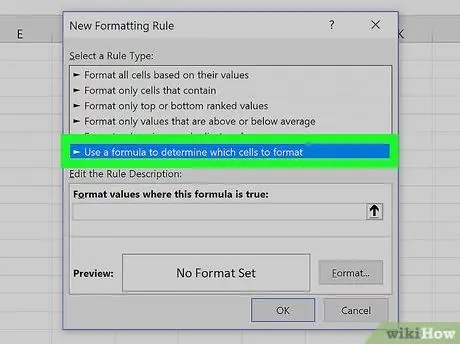
Hatua ya 5. Chagua Tumia fomula kuamua ni seli zipi ziko fomati
Chaguo hili liko chini ya "Chagua Aina ya Kanuni".
Ikiwa unatumia Excel 2003, weka "hali ya 1" kuwa "Mfumo ni"
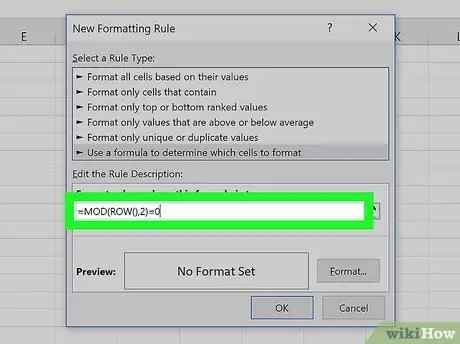
Hatua ya 6. Ingiza fomula kuonyesha safu mbadala
Andika fomula ifuatayo kwenye eneo la kuandika:
= MOD (ROW (), 2) = 0
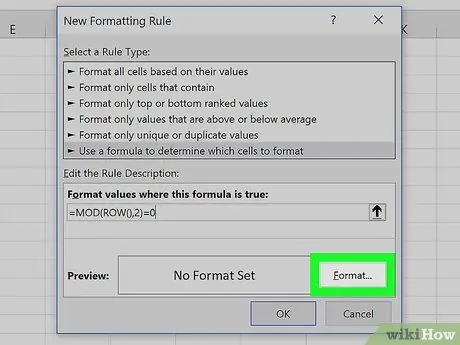
Hatua ya 7. Bonyeza Umbizo
Kitufe hiki kiko kwenye kisanduku cha mazungumzo.
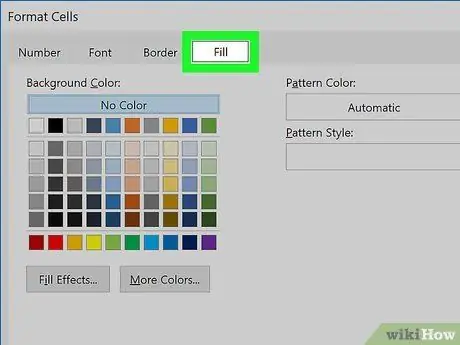
Hatua ya 8. Bonyeza Lebo ya Jaza
Ni juu ya sanduku la mazungumzo.
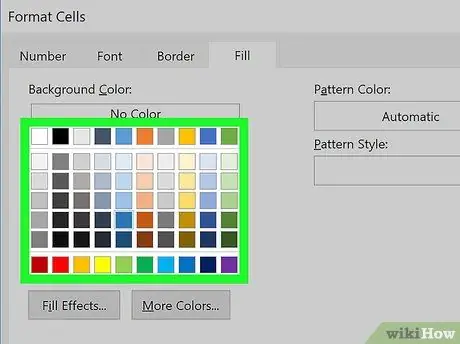
Hatua ya 9. Chagua muundo au rangi kwa mistari yenye kivuli na bonyeza OK
Utaona hakikisho la rangi chini ya fomula.
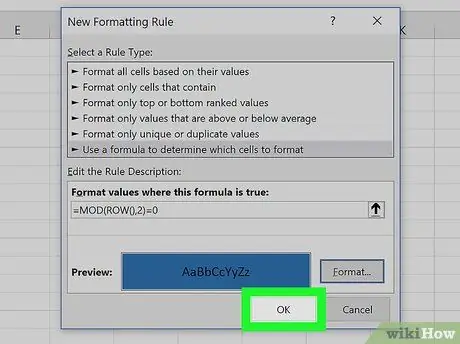
Hatua ya 10. Bonyeza sawa
Safu mbadala katika karatasi ya kazi zitaangaziwa na rangi na muundo wa chaguo lako.
Unaweza kuhariri fomula au uumbizaji kwa kubonyeza mshale karibu na Uundaji wa Masharti (kwenye lebo ya Nyumbani), ukichagua Dhibiti Kanuni, kisha chagua kanuni.
Njia 2 ya 3: Kutumia Uundaji wa Masharti kwenye Mac
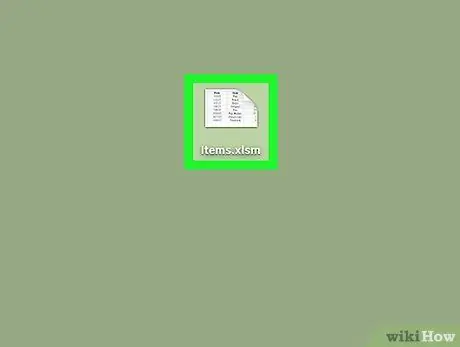
Hatua ya 1. Fungua lahajedwali ambalo unataka kuhariri katika Excel
Kawaida unaweza kufanya hivyo kwa kubofya mara mbili faili kwenye Mac yako.
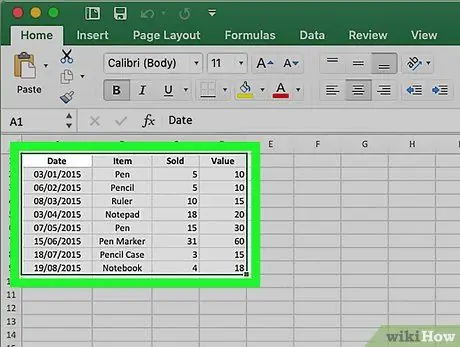
Hatua ya 2. Chagua seli unayotaka kuumbiza
Bonyeza na buruta panya kuchagua seli zote ambazo unataka kuhariri.
Ikiwa unataka kuonyesha mistari inayobadilika kwenye hati yote, bonyeza Amri + A kwenye kibodi yako. Hatua hii itachagua seli zote kwenye lahajedwali
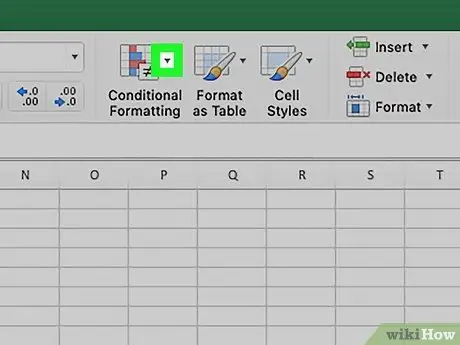
Hatua ya 3. Bonyeza
ikoni karibu na Uundo wa Masharti ". Unaweza kupata kitufe hiki kwenye mwambaa zana wa Nyumbani juu ya lahajedwali. Chaguzi za muundo zitafunguliwa. Chaguzi zako za uumbizaji zitafunguliwa kwenye kisanduku kipya cha mazungumzo, kiitwacho "Sheria mpya ya Uundaji". Bonyeza menyu kunjuzi ya Mtindo kwenye kidukizo cha kidirisha, na uchague Jadi chini ya menyu. Bonyeza menyu kunjuzi chini ya chaguo la Mtindo, na uchague Tumia fomula kubinafsisha muundo wako na fomula. Bonyeza kisanduku cha fomula kwenye dirisha mpya la Sheria ya Kupangilia, na andika fomula ifuatayo: Chaguo hili liko chini ya kisanduku cha fomula chini. Chaguzi zako za umbizo zitafunguliwa kama menyu kunjuzi. Unaweza kubofya chaguo hapa, na uitazame kutoka upande wa kulia wa dirisha ibukizi. Chaguo hili litatumia fomati yako ya kawaida, na kuonyesha kila safu ambayo hubadilika katika eneo la uteuzi wa lahajedwali. Kawaida unaweza kubofya mara mbili faili inayohusiana kwenye PC yako au Mac. Bonyeza na buruta panya ili seli zote unazotaka kubadilisha mtindo zionyeshwe. Iko kwenye lebo ya Mwanzo kwenye mwambaa zana ambayo inaendelea juu ya programu. Vinjari chaguzi katika vikundi vya Nuru, Kati, na Giza, kisha bonyeza ile unayotaka kutumia. Hatua hii inatumika kwa mtindo kwa data iliyochaguliwa.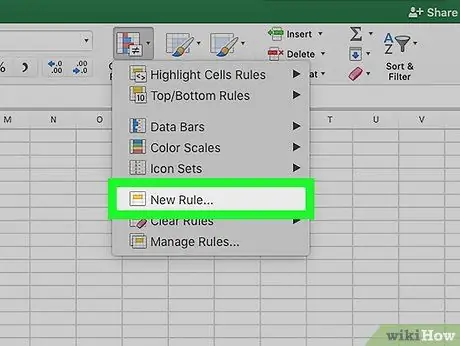
Hatua ya 4. Bonyeza Kanuni Mpya kwenye menyu ya Uundaji wa Masharti
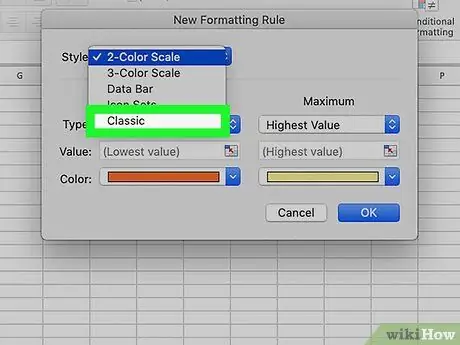
Hatua ya 5. Chagua Classic karibu na Sinema
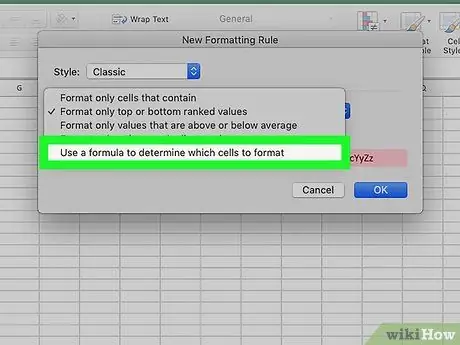
Hatua ya 6. Chagua Tumia fomula kuamua ni seli zipi ziko fomati chini ya Mtindo
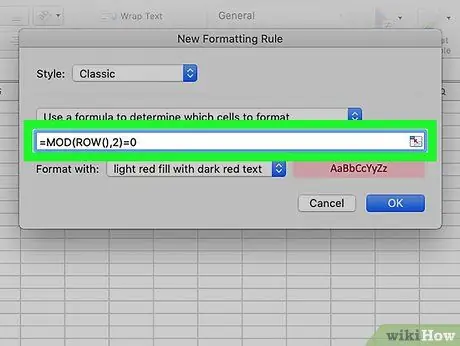
Hatua ya 7. Ingiza fomula kuonyesha safu mbadala
= MOD (ROW (), 2) = 0
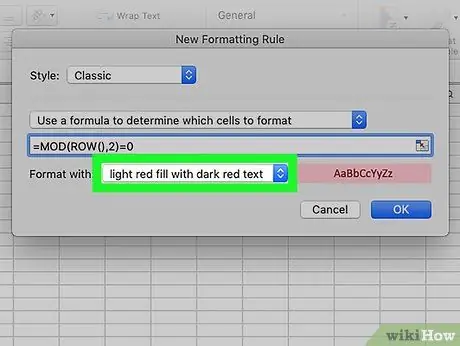
Hatua ya 8. Bonyeza menyu kunjuzi karibu na Umbizo na
Muundo uliochaguliwa hapa utatumika kwa safu zote katika eneo la uteuzi
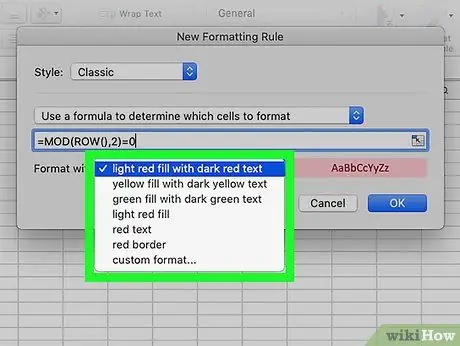
Hatua ya 9. Chagua chaguo la umbizo kwenye menyu kunjuzi ya "Umbizo na"
Ikiwa unataka mwenyewe kuunda muundo mpya wa kuonyesha na rangi nyingine, bonyeza fomati maalum … katika sehemu ya chini. Dirisha jipya litafunguliwa, na unaweza kuchagua mwenyewe fonti, mpaka, na rangi unayotaka.
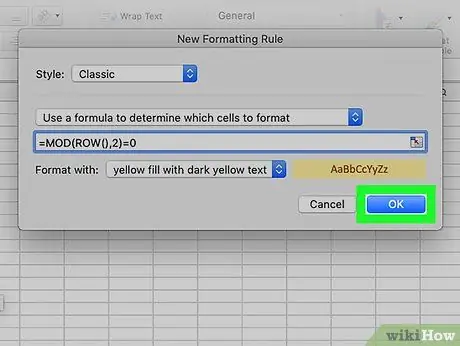
Hatua ya 10. Bonyeza sawa
Unaweza kuhariri sheria wakati wowote kwa kubonyeza mshale karibu na Uundaji wa Masharti (kwenye lebo ya Nyumbani), ukichagua Dhibiti Kanuni, kisha chagua sheria.
Njia ya 3 ya 3: Kutumia Mtindo wa Jedwali
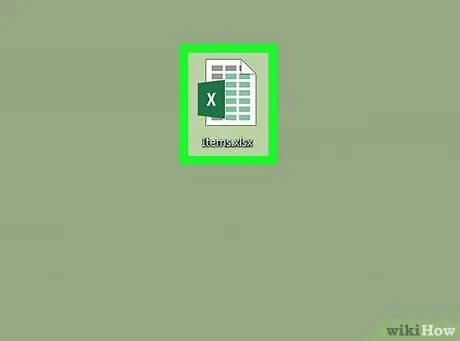
Hatua ya 1. Fungua lahajedwali ambalo unataka kuhariri katika Excel
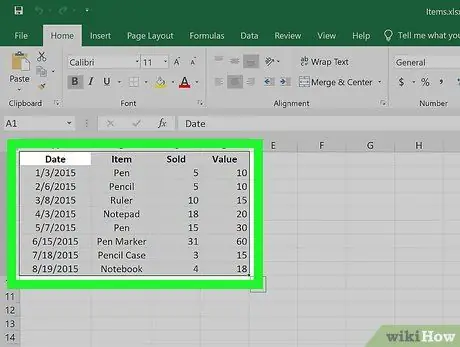
Hatua ya 2. Chagua seli unazotaka kuongeza kwenye meza
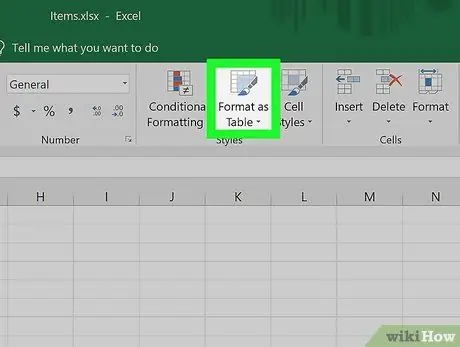
Hatua ya 3. Bonyeza Umbizo kama Jedwali
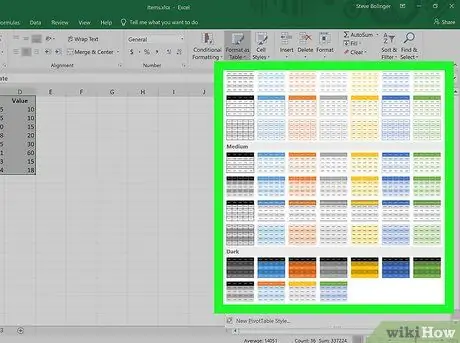
Hatua ya 4. Chagua mtindo wa meza
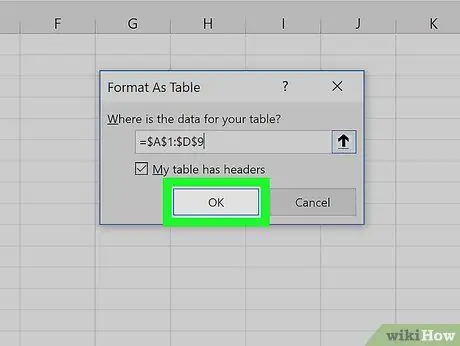
Hatua ya 5. Bonyeza sawa






